7 sätt att reparera ett skadat laptoptangentbord, bevisat effektivt!
Tangentbordet är en av maskinvaran på den bärbara datorn som är mycket viktigt. För med hjälp av tangentbordet kan vi skriva vad vi vill och kan göra ett kommando.
Men tangentbordet på den bärbara datorn är också mycket sårbartskadad. Börjar från tangenterna som inte fungerar, felaktiga tangenter anger tecken till tangentbordet som inte fungerar som en helhet.
Skador på tangentbordetinträffar ofta på grund av att doused i vatten, utsatt för damm och andra. Om vi vill reparera ett bärbart tangentbord måste vi därför i förväg veta orsaken till skador på tangentbordet.
Men skador på den bärbara tangentbordet är också oftavi vet inte orsaken. Om så är fallet, bör vi testa några nödåterställningssteg medan vi tänker på vad som gör att tangentbordet skadas.
Hur man reparerar ett skadat laptoptangentbord
Så här fixar du ett trasigt laptoptangentbord som du kan göra hemma:
1. Rengör smuts och damm på den bärbara tangentbordet

Bild: Gagenan
Som sagt tidigare, skadorvad som ofta händer på ett bärbart tangentbord beror på damm och smuts. Damm och smuts placeras ofta mellan tangentbordsknapparna så att det kan täcka komponenterna inuti.
Ju längre din bärbara dator är, desto mer damm eller smuts fastnar om du inte rengör den regelbundet.
Därför måste du rengöra smuts eller damm genom att luta eller vrida den bärbara datorn upp till 45 till 75 grader medan du skakar den bärbara datorn.
Dessutom kan du också rengöra det genom att använda en speciell rengöring för den bärbara tangentbordet som vanligtvis är en liten vakuum för att bli av med damm och smuts snabbt.
2. Starta om din bärbara dator
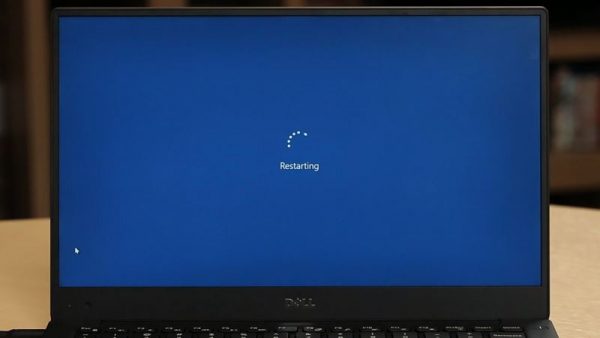
Bild: Åh
Ett steg du kan tareparera ett trasigt laptoptangentbord genom att starta om den bärbara datorn. Den här metoden är det första steget du måste ta innan du gör de andra stegen.
Läs också: Handledning om hur du aktiverar viloläge Windows 8 / 8.1
För genom att starta om den bärbara datornfixa hundratals problem med operativsystemet direkt. Om din bärbara dator inte kan startas om kan du trycka på strömbrytaren i cirka 30 sekunder tills bärbara datorn stängs av. Och vänta ett tag så kan du slå på den igen.
3. Kontrollera enhetshanteraren

Bild: Freepik
Saker som orsakar den bärbara tangentbordet kan intefungerar ordentligt beror det på att det finns ett problem med föraren. Driverproblem uppstår ofta när du installerar programvara som är infekterad med ett virus, skadlig kod eller andra. Därför måste du kontrollera det först. Metoden är mycket enkel, du öppnar bara Enhetshanteraren och tittar sedan på delen på tangentbordet.
Om det finns ett färgat triangelmärkegult, då har din bärbara tangentborddrivrutin problem. Lösningen är att du kan ladda ner den senaste drivrutinen på den bärbara datortillverkarens webbplats som du har. Detta steg kan du också göra eftersom det kan lösa problemet med ett tangentbord som inte upptäcks på den bärbara datorn.
4. Se Kontaktdon på den bärbara tangentbordet
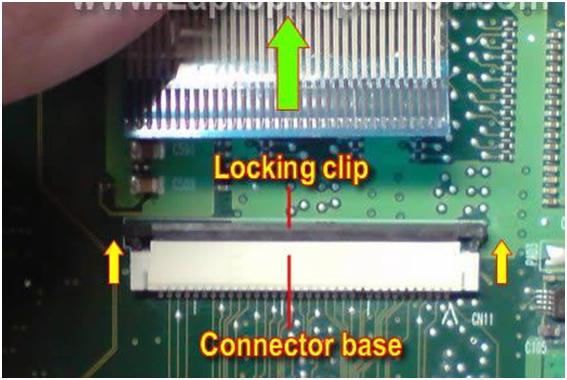
Bild: qbonk
Orsaker till laptop tangentbord som inte kan varaupptäckt eller skadad kan vanligtvis övervinnas genom att installera en drivrutin. Men om ditt tangentbord inte också kan upptäckas, är det mycket troligt att om kontakten på ditt bärbara tangentbord har problem såsom hållfasthet, böjning, skador och vissa kan till och med lossna.
Läs också: Guide för hur du installerar Linux Mint för nybörjare
För det kan du fixa det medhur du måste öppna den bärbara tangentbordet är att återansluta kontakten. På olika sätt kan du se flera tutorials på Youtube för att ta reda på hur du öppnar din bärbara dator.
5. Utför en systemåterställning

Bild: Youtube
Den här metoden kan göras om du är säkeratt tangentbordet inte fungerar korrekt eftersom det har installerats ett program. Metoden är ganska enkel, jag kommer att ge ett exempel för Windows 7 och Windows 8:
- Det första sättet är att du kan öppna Startmeny
- Då letar du efter det återhämtning
Och specifikt för Windows XP behöver du bara göra några steg nedan:
- Först kan du klicka start
- Välj sedan meny Alla program
- Nästa klickar du på tillbehör
- Efter det kan du klicka Systemverktyg och välj det Systemåterställning
Genom att göra detta kommer din bärbara dator att göra dettillbaka till där det var innan du installerade det problematiska programmet. de problematiska programmen som du installerade tidigare försvinner automatiskt.
Därför rekommenderas att du säkerhetskopierar viktiga data innan du använder den här metoden.
6. Ta bort bärbara batteriet

Bild: TakTikTop.com
Den här metoden kan du använda om tangentbordet är påDin bärbara dator upptäcks inte eller fungerar inte. Eftersom detta sätt tangentbordet på din bärbara dator kan fungera normalt som tidigare. Stegen är ganska enkla, nämligen genom att:
- Stäng av den bärbara datorn genom att klicka Stäng av
- Ta sedan bort ditt bärbara batteri och adapterkabeln
- Låt sedan stå för 1 minut
- Sedan håller du ner strömbrytaren för 60 sekunder
- Efter det kan du sätta i batteriet igen
- Och slutligen kan du slå på den bärbara datorn igen
På detta sätt fungerar tangentbordet på din bärbara dator korrekt och kan användas efter dina behov.
7. Kontrollera Num Lock

Bild: Tom's Guide
Num lock är en av orsakerna till att tangentbordet på den bärbara datorn inte fungerar. eftersom det aktiva Num Locket får oss att trycka på vissa tangentkombinationer.
Därför måste vi stänga av Num Lock på ett sätt, vänligen klicka på knappen FN med NumLk på ditt bärbara tangentbord samtidigt. Men det finns några bärbara datorer som måste tryckas in Caps Lock och NumLk samtidigt för att stänga av den.
Läs också: 2 sätt att använda PowerISO för nybörjare
Du kan söka via Google eller be kundtjänst från din bärbara datortillverkare för att ta reda på hur du stänger av Num Lock.
Hur? Kan 6 sätt att fixa ett trasigt laptoptangentbord ovan lösa ditt tangentbordsproblem? om du har förslag eller andra sätt kan du skicka dem genom kommentarkolumnen nedan. Under försöket!








